みなさんはパソコン、スマホでWeb検索をするとき何のブラウザ(*)を使っているでしょうか?「そもそもブラウザが何かよくわからない人」や「特にブラウザを気にせずに使っている方」もいるとおもいます。しかしそれは、すごく勿体ないです。
今回はそもそも「Google Chrome」っていったい何?からその便利な「Chrome」の使い方や導入方法、注意点までPC、スマホ初心者でもわかりやすいように「Chrome」を小学生から使っていたスマホ世代の自分が詳しく紹介していきます!
*ブラウザ
ホームページを見るために使うコンピュータのプログラム(ソフトウェア)です。インターネットで検索するための道具の名前という認識で大丈夫です。
「Google Chrome」とは?

「Google Chrome」とは、Googleが提供する日本国内、世界シェアNo.1のWebブラウザとなっています。
Chrome以外の他ブラウザはEdgeやSafari、Firefoxなどがあります。パソコンをあまり触らない方でもどれか1つは聞いたことがあるのではないでしょうか?そのどれも抑えて、Chromeは世界で半数近くのシェアを誇っています。
シェア1位なのもうなずけるChromeのメリットがいくつかあります。
拡張機能によるカスタマイズ性

Google Chromeは他のブラウザと比べて、拡張機能(*)によるカスタマイズ性に富んでいます。Chromeウェブストアというスマホでいうアプリストアにたくさんの種類の拡張機能があります。
例えば、YouTubeの速度変更やショートカットを手助けする「Video Speed Controller」やAmazonでお得に買い物するのをサポートする「Keepa」など便利なものばかりです。そういった機能を自分好みでインストールすることができます。
自分はこの拡張機能のおかげで作業効率や勉強の効率などが大幅に上がりました!この拡張機能はPCでしか使えないですが、Chromeの大きなメリットです。

* Chromeブラウザの拡張機能とは
ブラウザを便利にそして、快適に使うためのサービスの1つです。拡張機能を入れることにより、ブラウザを自分好みにカスタマイズできます。スマホで例えるとアプリに近いです。
ブックマーク・履歴・パスワードの設定をGoogleアカウントに保存

続いてのメリットは、ブックマーク・履歴・パスワードの設定をGoogleアカウントに保存することができることです。これにより、設定などを複数のデバイスで共通にすることができます。
パソコンやスマホ、他のデバイスどれを使ってもブックマークが共通しているため、探したい記事が見つかりやすかったり、パスワード記憶をするため、パスワード入力が簡単にすることができます。
PCでのブックマーク
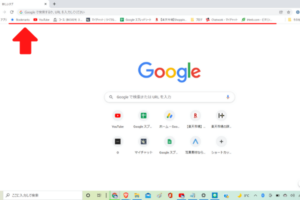
起動、読み込み速度が速い

Google Chromeが多くの人に利用されている理由の1つに起動、読み込みの速さが挙げられます。ただし、こちらはほとんど差がなくなってきています。他のブラウザも十分速くなったため、違いは分からないと思います。
さらに、Chromeを上回る起動、読み込み速度のBraveというブラウザも出てきたため、最後の小さなメリットとして書かせていただきました。
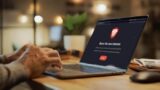
Google Chromeの使い方(導入方法)

そんな便利なGoogle Chromeの使い方をPC中心に導入方法から丁寧に説明していきます。手順を簡単にまとめると以下の通りになります。
・現在お使いのブラウザでChromeホームページを開く
・手順に沿ってChromeをダウンロード
・デスクトップやタスクバーに追加
現在お使いのブラウザでChromeホームページを開く
まず「Google Chrome」と検索するもしくは、こちらからChromeホームページに行きます。
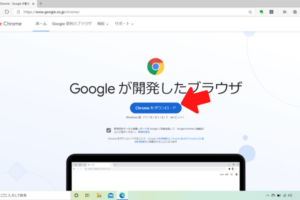
*スマホ
スマホではアプリストアで「Google Chrome」と検索、もしくは下記からアプリをインストールしましょう。
手順に沿ってChromeをダウンロード
「Chromeをダウンロード」のボタンを押し、手順に沿ってダウンロードをします。
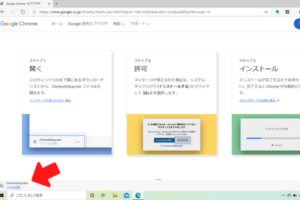
Googleアカウントを持っている方はログイン、持っていない方は新規登録をしたら準備完了です。
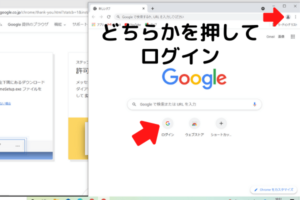
拡張機能やタスクバーに追加
あとは自分好みにカスタマイズしていって、Chromeを思う存分使っていきましょう。
タスクバーを追加しておくと便利なので、皆さん共通で始めに設定しておくのをおすすめします!
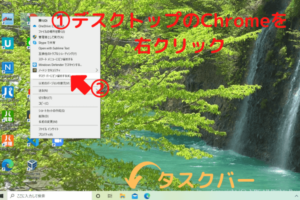

「Google Chrome」を使う際の注意点

最後に「Google Chrome」を使う際の注意点を紹介します。こちらを知っておくことでより快適にChromeを使うことができます。
動作が重いときの対処と予防

Chromeを長く使っていたりすると、動作が重くなってきてしまうことがあります。そのときの対処と予防を頭に入れて、Chromeの良さを最大限に生かしましょう。
・使わないタブを閉じる
・履歴を削除する
・拡張機能、ブックマークの削除
・Chromeのを最新にアップデート
使わないタブを閉じる
使わないタブ(*)が多すぎると動作がどんどん重くなってしまいます。普段から使わないタブは消すなどして貯めこまないようにしましょう。
* タブ(Tab)とは
ここでいうタブはインターネットでWebサイトなどを見ているときに上に出てくる押すとその画面に切り替わる部分のことです。
PC
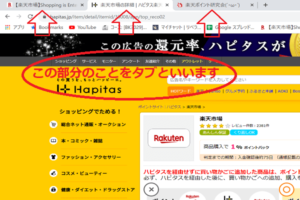
スマホ
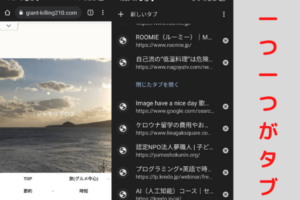
履歴を削除する
続いては、履歴を削除するです。履歴が溜まりすぎてしまうのも重くなってしまう1つの要因です。定期的に削除しましょう。
削除の方法は下記の通りです。スマホではホーム画面から「︙」ボタンを押し、履歴ボタンを押すと履歴削除のページに行くことができます。
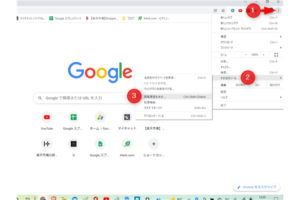
拡張機能、ブックマークの削除
拡張機能とブックマークともに便利な機能でありますが、入れすぎてしまうと重くなってしまう原因となってしまいます。使わなくなってしまった拡張機能とブックマークは削除していきましょう。
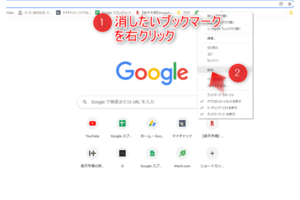
Chromeを最新にアップデート
Chromeが最新になっているかも定期的にチェックしましょう。
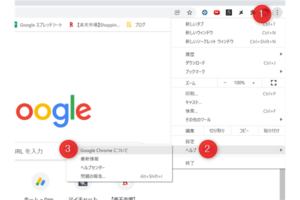
上記の画像通りに「Google Chrome について」を押すと、自動的に更新がされて、再起動のボタンが出てくるので、そちらを押してら完了です。
シークレットモードの利用(他ブラウザ共通)

Google Chrome含めて、ブラウザには便利な「シークレッドモード」という機能があります。「シークレッドモード」を使うことによって、閲覧履歴などのデータを残さずに検索ができます。
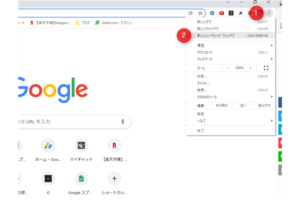
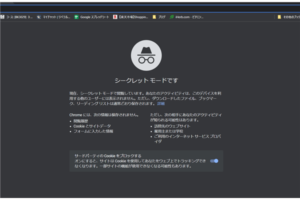
しかし、パソコンやスマホなどのデバイスにデータが残らないということになります。よって会社や公共のインターネットを使った場合、サーバーなどに履歴が残ってしまいます。完全に匿名で検索ということはできないので注意しましょう。
Cookieの有効化、無効化(他ブラウザ共通)
Cookie(クッキー)とは閲覧したWebサイトの情報を一時的に保存する仕組みです。ログインしたサイトを離れてももう一度開いたときにログインが自動的にされるなど便利ですが、デメリットもあります。
それは、Cookieがユーザーの履歴をトラッキング(追跡)しているため、広告会社に個人の趣向などを知られるといったプライバシーの問題があります。こちらが気になる方はCookieを無効化しましょう。
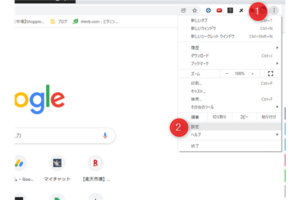
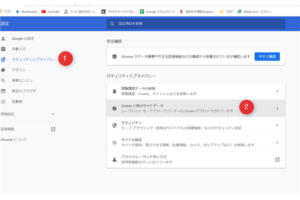
「シークレットモードでサードパーティのCookieをブロックする」にしておけば、Cookieのメリットを享受しながら見られたくない情報はブロックすることができます。
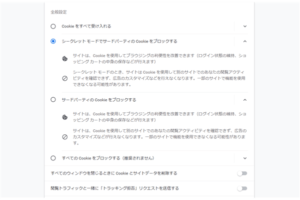
まとめ
便利なブラウザ「Google Chrome」について紹介しました。何といっても拡張機能の存在が大きいです。カスタマイズも少年心をくすぐりますし、様々な便利機能があるため、これに自分はとても助けられています。
まだ知らなかった、使っていない方はぜひ「Google Chrome」入れてみてはいかがでしょうか?
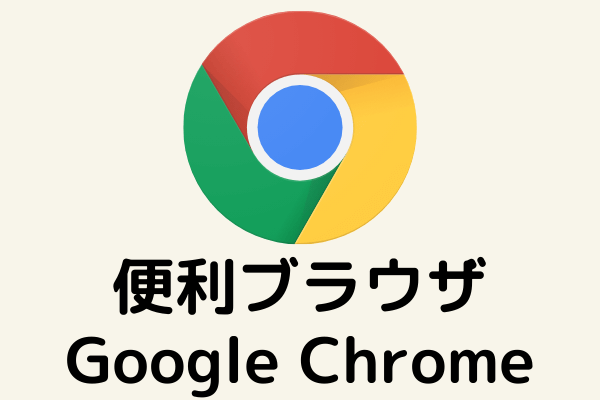
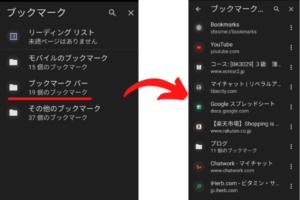
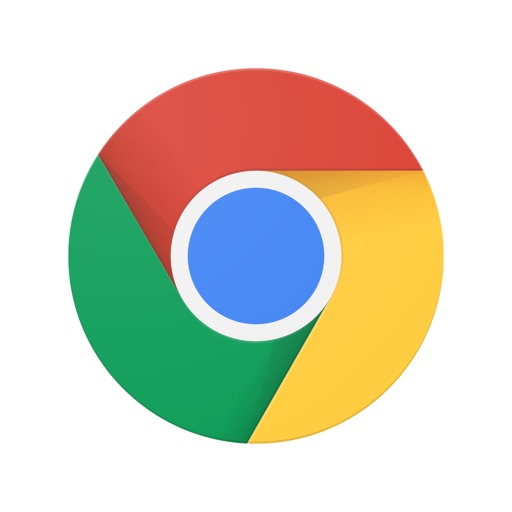


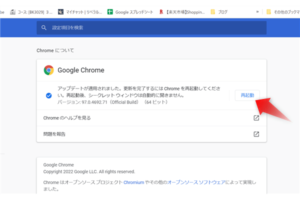


コメント